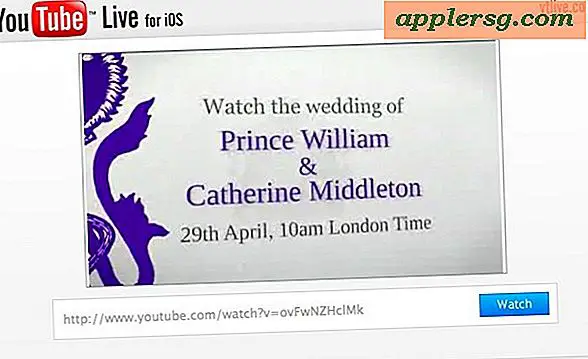En lösning för MacBook Pro starta till en svart skärm

Sällan kan en Mac stöta på något märkligt problem under systemstart som kan orsaka lite panik, som att starta till en helt svart skärm. Det skulle vara lätt att tolka det som ett potentiellt hårdvaruproblem och i vissa särskilt sällsynta situationer som kan vara fallet, men det är oftare en mjukvaruproblem som kan lösas med några enkla felsökningssteg.
Typexempel; En av våra läsare upplever med sin MacBook Pro, vilken ut ur det blåa omstartades till en helt mörk skärm. Även om det är sällsynt antar vi att det här skulle vara ett bra tillfälle att dela tre möjliga lösningar på detta problem och liknande problem, om du skulle stöta på en mörk skärm vid systemstarten.
Först, Återställ systemhanteringskontrollen för att fixa den svarta skärmen på Boot
Det första du vill göra är att lösa nästan alla problem relaterade till makten på en Mac, att återställa SMC, eller System Management Controller. Detta kommer att dumpa och återställa inställningar för vad som helst relaterad strömhantering, och är länge känd för att lösa problem med saker som fans, värme, sömnproblem och naturligtvis visningsproblem.
På alla moderna MacBook Pro eller MacBook Air med ett inbyggt batteri, vilket bara är en hel del av dem nuförtiden, så gör du det här:
- Stäng av Mac-datorn och anslut den till din MagSafe-adapter och ett vägguttag som vanligt
- Håll ned Shift + Control + Option + Power-knappen samtidigt i några sekunder
- Släpp alla tangenter samtidigt och starta sedan Mac som vanligt
Äldre Mac kan hitta riktningar här för samma process på sina maskiner, det är lite annorlunda om du kan ta ut batteriet.
När Mac startar, förhoppningsvis har den svarta skärmen gått bort och du är återigen normal, men om det inte gör ... läste Nathan D. in med nästa tips.
För det andra, prova en knapptryckningssekvens för att Ditch Black Screen
Vanliga läsare kan komma ihåg att vi täckte några OS X-tangentbordsgenvägar för avstängning, sömn och omstart av nästan alla Mac, och den här lilla nyckelpressekvensen utnyttjar dem. Otroligt nog verkar det fungera för att lösa några av mysteriet Mac-uppstart i problem med svart skärm. Här är den exakta sekvensen som följer:
- Tryck en gång på Power / OFF-knappen - detta kommer att hämta dialogrutan som du inte kan se
- Tryck på "S" -knappen - det här är genväg för att sova Mac
- Håll av strömbrytaren tills en hård stängning är tvungen
- Vänta ca 15 sekunder och slå sedan på strömbrytaren igen för att sätta på den igen
Denna nyckelpresslösning upptäcktes av läsaren Nathan D., som fann det undangömt på MacRumors Forums, och det har också fungerat för flera andra kommenterare där. Några andra användare på MR-forumen föreslår att återställning av PRAM hjälpte dem också, men de flesta strömproblem löses av återställning av SMC.
Försök med en PRAM-återställning för att lösa den svarta startskärmen
Om ovanstående två knep misslyckades kan en PRAM-återställning ofta göra tricket, som många av kommentarerna på den här artikeln kan intyga. Som en potentiell lösning på den svarta skärmen vid uppstart görs detta när du startar om Mac-datorn som en återställning av SMC:
- Starta om Mac-datorn och så snart du hör startkoden håller du ner tangenterna Kommando + Alternativ + P + R tillsammans
- När du hör till startljudet igen har PRAM-enheten återställts så låt Mac starta igen som vanligt
Vid denna tidpunkt måste din Mac starta igen som vanligt och inte längre ha den svarta skärmen, ladda Mac OS eller Mac OS X som vanligt.
Till sist; Ange lösenord, tryck tillbaka
Vissa användare i våra kommentarer rapporterar ett intressant alternativt resultat om de slår den svarta skärmen på start Om de anger sitt vanliga inloggnings lösenord och trycker på Enter / Return-tangenten, startar Mac upp som vanligt och de är bra att gå. Prova det här, det kan fungera för dig:
- När datorn startar på den svarta skärmen anger du lösenordet som du vill använda för att logga in på Mac som vanligt
- Tryck på Retur-tangenten
Om det här fungerar vet du ganska snabbt eftersom den svarta skärmen kommer att ge plats åt det vanliga Mac OS-skrivbordet.
Har en av dessa lösningar fungerat för att komma över den svarta skärmen på Mac-boot för dig? Om du råkar köra in i denna ovanliga problem med din Mac, låt oss veta hur du löste det, och om de ovanstående tipsen fungerade för din MacBook, MacBook Pro, MacBook Air och vilken Pro eller Air-modell det kan vara.